Análisis de Correspondencias Canónicas (CCA) en Excel
Este tutorial muestra cómo configurar e interpretar un Análisis Canónico de Corresponcencias en Excel usando el software estadístico XLSTAT.
¿No está seguro si este análisis multivariado de datos es la herramienta que necesita? Puede comprobarlo consultando esta guía.
Análisis Canónico de Correspondencias
El Análisis Canónico de Correspondencias (Canonical Correspondence Analysis, CCA) se ha desarrollado para permitir a los ecólogos relacionar la abundancia de especies con variables ambientales (Ter Braak, 1986). Sin embargo, este método puede usarse en otros dominios. El geomarketing y los análisis demográficos podrían aprovechar esta técnica. Para usar el Análisis Canónico de Correspondencias necesitamos: - Una tabla de contingencia X que contiene las frecuencias de una serie de objetos (en especies ecológicas) en los diferentes sitios en que se han contabilizado,
- Una tabla Y de las variables descriptivas que están medidas en los mismos sitios
- Opcionalmente, una tercera tabla Z que contiene información descriptiva cuyo efecto queremos eliminar antes de tratar de explicar la variabilidad dentro de X usando Y. En este caso, el método se denomina análisis canónico parcial de correspondencias.
El objetivo es producir un mapa donde están representados los objetos, los sitios y las variables.
Datos para ejecutar un Análisis Canónico de Correspondencias
Los datos corresponden a las frecuencias de 10 especies de insectos de 12 sitios diferentes de una región tropical. Una segunda tabla (en color rojo) incluye 3 variables cualitativas que describen los 12 sitios (altitud, humedad, y distancia al lago).
Objetivo del Análisis Canónico de Correspondencias
Nuestro objetivo es determinar si las tres variables descriptivas pueden ayudarnos a explicar las frecuencias de las especies de insectos.
Configuración de un Análisis Canónico de Correspondencias
Para activar el cuadro de diálogo del Análisis Canónico de Correspondencias, abra XLSTAT y seleccione el comando Análisis de datos multiblock / Análisis de correlaciones canónicas en el menú XLSTAT.
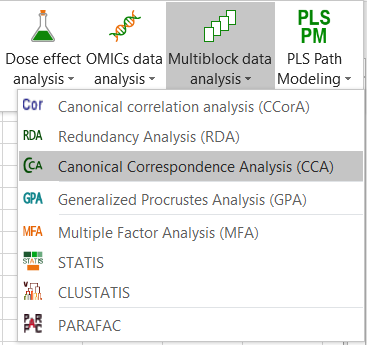
Una vez que haya hecho clic en el botón, aparece el cuadro de diálogo. Seleccione los datos que corresponden a las especies/sitios (aquí los objetos son especies) y luego los sitios/variables (en color rojo en la hoja de Excel).
Seleccionamos también las etiquetas de los sitios, y nos aseguramos de que está marcada la opción Etiquetas de las columnas, de modo que XLSTAT sepa que hemos incluido las cabeceras en la selección.
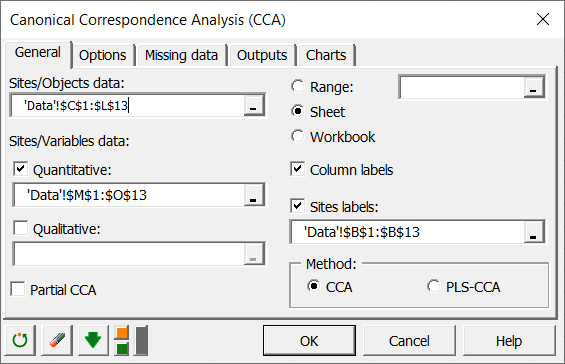
Activamos la pestaña Opciones, y marcamos la opción Prueba de permutación con el fin de comprobar si el efecto de las tres variables en las frecuencias observadas de los insectos es significativo o no. Decidimos ejecutar 1000 permutaciones aleatorias.
En las dos imágenes de abajo, podemos ver qué opciones se han seleccionado para Resultados y Gráficos.
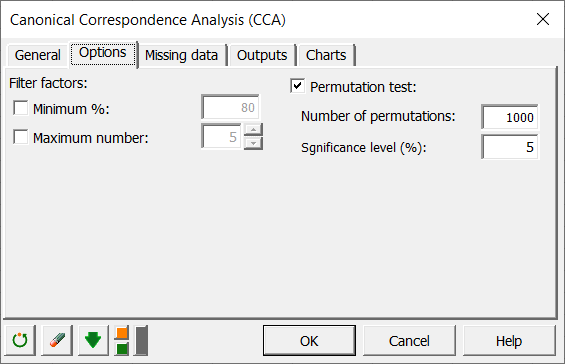
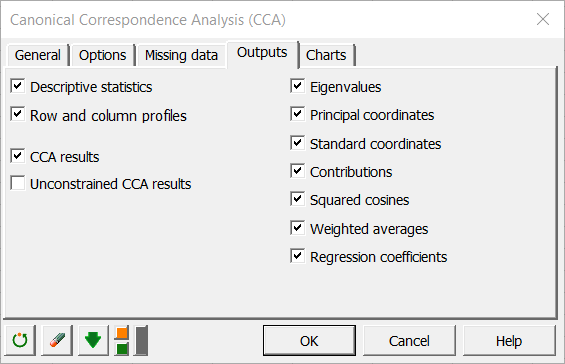
Una vez que hacemos clic en el botón OK, comienza el cálculo y los resultados se muestran en una nueva hoja de Excel.
Interpretación de los resultados de un Análisis Canónico de Correspondencias
El primer conjunto de resultados corresponde a los estadísticos descriptivos de las distintas variables. Se muestran los perfiles de fila y de columna de la tabla de contingencia. La tabla de contingencia corresponde aquí a las frecuencias de los insectos en cada sitio. Los “promedios ponderados” (“weighted averages”) corresponden a las medias de las variables de la segunda tabla, ponderadas por las sumas marginales de las filas de la primera tabla.
A continuación vemos los resultados de la prueba de permutación.
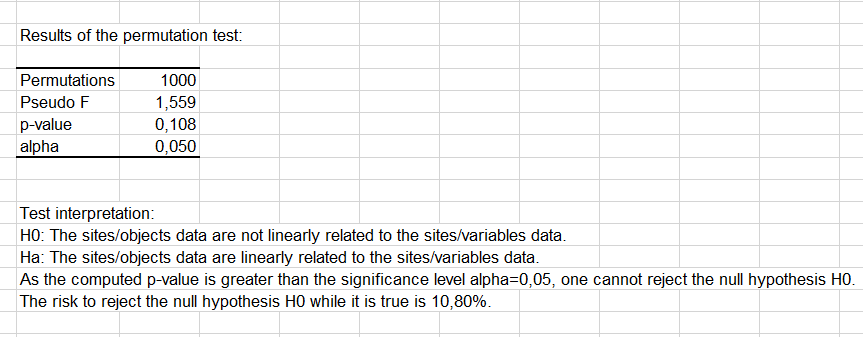
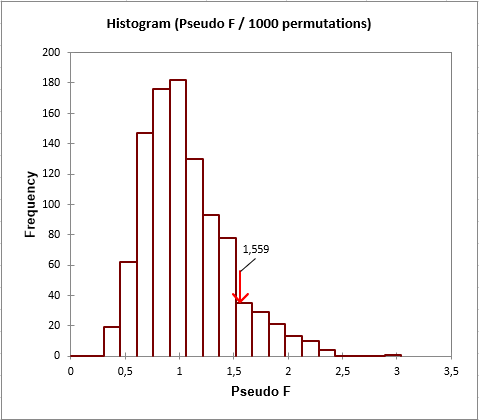
La prueba concluye que los datos sitios/especies no están linealmente relacionados con los datos sitios/variables con un nivel de significación del 5%. Un examen más minucioso nos permite ver que el valor p está justo por encima del umbral que hemos elegido (0.05 frente a 0.089). Así, la conclusión no debería ser tan obvia. Es más, estamos interesados en comprobar si esto es verdad para todas las variables, o si algunas variables parecen explicar los resultados mejor que otras.
La siguiente tabla muestra cómo la inercia se reparte entre el Análisis Canónico de Correspondencias restringido (el análisis que usa las variables explicativas) y el Análisis Canónico de Correspondencias no restringido (el Análisis Canónico de Correspondencias no restringido es un análisis de correspondencias de los residuos del Análisis Canónico de Correspondencias restringido).
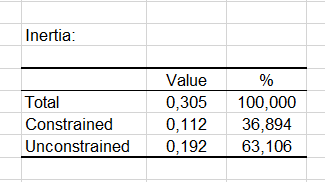
Vemos que al Análisis Canónico de Correspondencias restringido corresponde solo el 40% de la inercia. Así, tendría sentido examinar los resultados del Análisis Canónico de Correspondencias no restringido, y la relación entre los sitios y las especies no debería analizarse con demasiada profundidad en este momento. Sin embargo, para hacer el tutorial más corto, vamos a focalizarnos aquí solamente en los resultados del Análisis Canónico de Correspondencias restringido (denominados en el informe simplemente como resultados del Análisis Canónico de Correspondencias).
Dentro del análisis de los eigenvectores del análisis canónnico de correspondencias, vemos que la mayor parte de la inercia es explicada por el primer eje. Con el segundo eje obtenemos el 92.5% de la inercia. Esto significa que el mapa bidimensional del Análisis Canónico de Correspondencias es suficiente para analizar las relaciones entre los sitios, las especies y las variables.
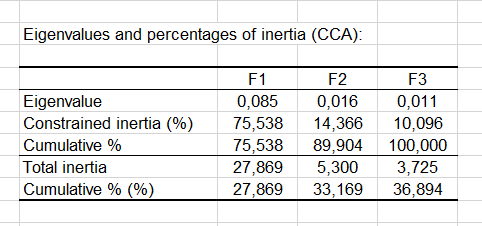
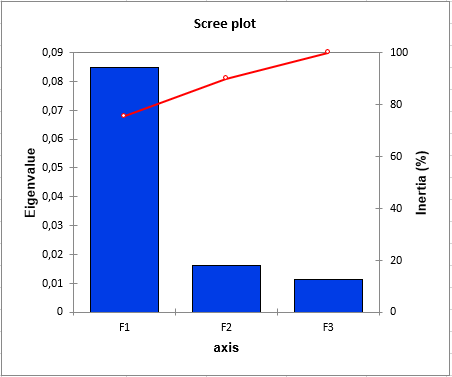
El mapa del Análisis Canónico de Correspondencias (véase más abajo) permite visualizar simultáneamente los objetos (aquí especies de insectos), los sitios, y las variables.

Vemos en el mapa que para las especies Insect4 e Insect5 la frecuencia está asociada con una alta humedad y una baja altitud. El Insect7 parece ser más sensible a la distancia al lago. Insect9 parece preferir una mayor altitud o, con más probabilidad, una menor humedad.
Nota: si desea cambiar los “Objetos” a “Especies” en el mapa del análisis de correspondencias canónicas, todo lo que tiene que hacer es hacer clic en uno de los puntos de la serie correspondiente, y a continuación cambiar “Objetos” por “Especies” en la barra de fórmulas de Excel.

¿Ha sido útil este artículo?
- Sí
- No